 autocad自定义线形
autocad自定义线形
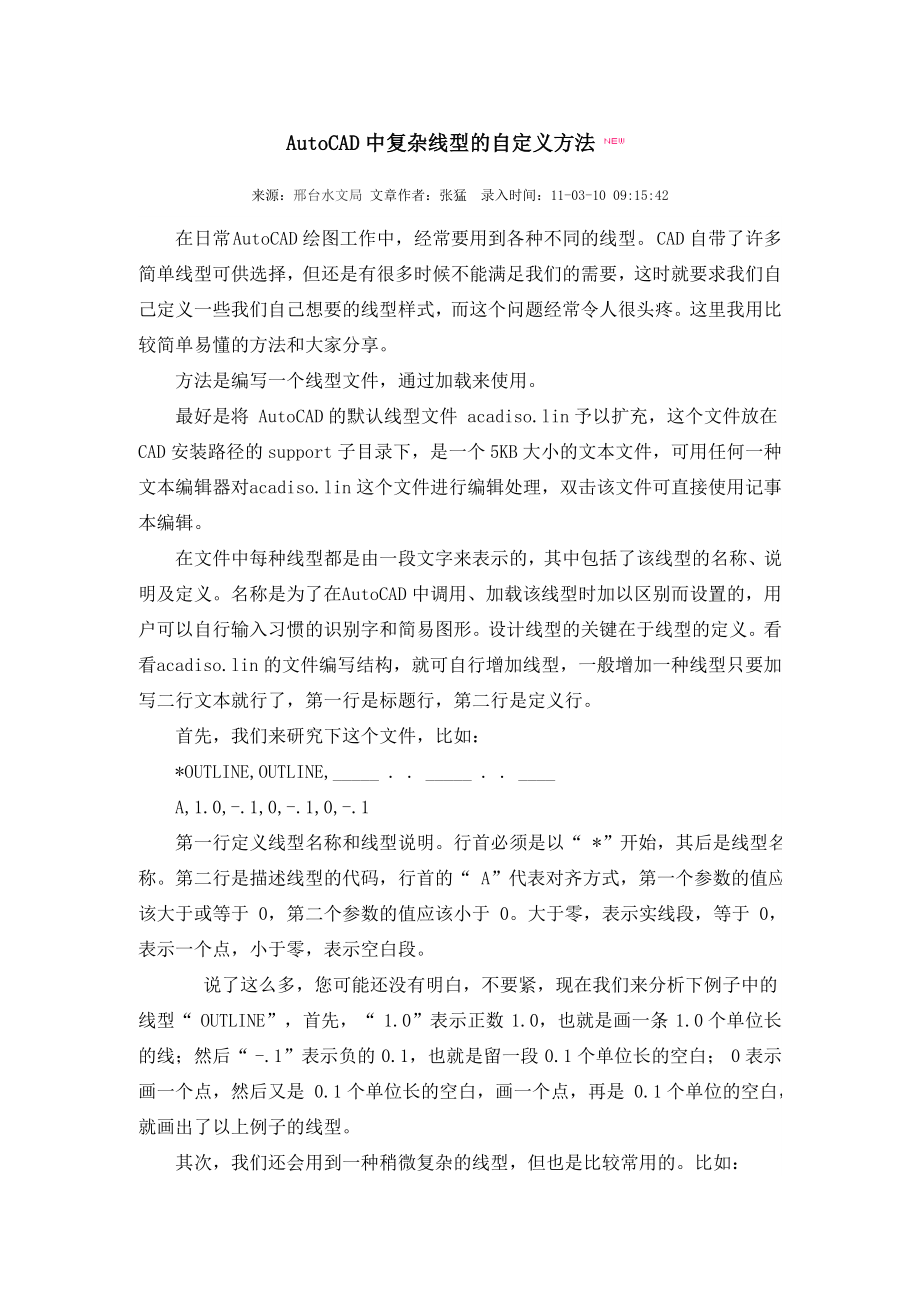


《autocad自定义线形》由会员分享,可在线阅读,更多相关《autocad自定义线形(8页珍藏版)》请在装配图网上搜索。
1、AutoCAD中复杂线型的自定义方法来源:邢台水文局 文章作者:张猛录入时间:11-03-10 09:15:42在日常 AutoCAD绘图工作中,经常要用到各种不同的线型。 CAD自带了许多简单线型可供选择,但还是有很多时候不能满足我们的需要,这时就要求我们自己定义一些我们自己想要的线型样式,而这个问题经常令人很头疼。这里我用比较简单易懂的方法和大家分享。 方法是编写一个线型文件,通过加载来使用。 最好是将 AutoCAD的默认线型文件 acadiso.lin予以扩充,这个文件放在 CAD安装路径的 support子目录下,是一个 5KB大小的文本文件,可用任何一种文本编辑器对 acadiso
2、.lin这个文件进行编辑处理,双击该文件可直接使用记事本编辑。 在文件中每种线型都是由一段文字来表示的,其中包括了该线型的名称、说明及定义。名称是为了在 AutoCAD中调用、加载该线型时加以区别而设置的,用户可以自行输入习惯的识别字和简易图形。设计线型的关键在于线型的定义。看看 acadiso.lin的文件编写结构,就可自行增加线型,一般增加一种线型只要加写二行文本就行了,第一行是标题行,第二行是定义行。 首先,我们来研究下这个文件,比如: *OUTLINE,OUTLINE,_ . . _ . . _ A,1.0,-.1,0,-.1,0,-.1 第一行定义线型名称和线型说明。行首必须是以“
3、*”开始,其后是线型名称。第二行是描述线型的代码,行首的“ A”代表对齐方式,第一个参数的值应该大于或等于 0,第二个参数的值应该小于 0。大于零,表示实线段,等于 0,表示一个点,小于零,表示空白段。 说了这么多,您可能还没有明白,不要紧,现在我们来分析下例子中的线型“ OUTLINE”,首先,“ 1.0”表示正数 1.0,也就是画一条 1.0个单位长的线;然后“ -.1”表示负的 0.1,也就是留一段 0.1个单位长的空白; 0表示画一个点,然后又是 0.1个单位长的空白,画一个点,再是 0.1个单位的空白,就画出了以上例子的线型。 其次,我们还会用到一种稍微复杂的线型,但也是比较常用的。
4、比如: *LB_LINE,-X-X-X- A,1.0,-.25,“X”,STANDARD,S=.2,R=0,X=-.1,Y=-.1,-.25 第一行没什么特别的,是线型名和线型的简单描述。第二行的 A当然是对齐符号,数字的意义仍然与上个例子一样。我们来看下文本的嵌入的含义。 “ X”是嵌入的文本,我们可以根据需要任意定义,但注意必须加上双引号。“ STANDARD”是文本式样的名字,如果当前图形中没有该样式,则 AutoCAD不允许使用该线型。 “ S=.2”确定文本的比例系数为 0.2。如果使用固定高度的文本, AutoCAD会将此高度乘以比例系统数;如果使用的是可变高度的文本,则 Auto
5、CAD会把比例系数看成绝对高度。 “ R=0”表示文本相对于当前线段方向的转角。 0表示文本与所给线段方向一致,这也是缺省值。 “ X=.1,Y=.1”为可选项,它们确定相对于当前点的偏移量。缺省时 AutoCAD将文本字符串的左下角点放在此当前点。 X就是当前线段的方向, Y则是垂直于线段向上的方向。这两个偏移量将使文本的定位更精确。 这样弄明白了复杂线型的定义格式之后我们就可以自己定义线型了,但是定义好了线型之后我们还要将线型加载到我们的 CAD中才能使用。 最后,将我们创建的线型代码添加到 acadiso.lin文件中,存盘并退出文本编辑器。打开 AutoCAD,点击“格式”菜单中“线型
6、”命令打开“线型管理器”对话框,单击“加载”按钮,弹出“加载或重载线型”对话框,单击“文件”按钮,然后选择 acadiso.lin文件,单击打开按钮,从中选择我们创建的线型,单击“确定”按钮将其加载。返回“线型管理器”对话框中选择创建的线型,然后单击“确定”按钮,加载完成。这样我们就可以在 CAD中使用我们创建的线型了。 另外必须提醒的是:定义行中的逗号,只能是半角,实际编写时由于要写中文,逗号往往是全角,加载线型时,系统会报错,定义行的逗号是半角就可以顺利加载。 学会了复杂线型的创建和加载,我们就可以在以后使用 AutoCAD工具时任意创建我们想要的线型了。 审稿:郭兰洲 请参阅ACAD帮助
7、里面的说明 简单的说就是修改SUPPORT目录下面的acad.PAT文件 除了使用提供的预定义填充图案外,还可以设计并创建自己的自定义填充图案。 设计填充图案定义要求具备一定的知识、经验和耐心。 因为自定义填充图案需要对填充图案比较熟悉,建议新用户不要这样做。 AutoCAD 提供的填充图案存储在 acad.pat 和 acadiso.pat 文本文件中。 用户可以在该文件中添加填充图案定义,也可以创建自己的文件。 无论将定义存储在哪个文件中,自定义填充图案都具有相同的格式。 即包括一个带有名称(以星号开头,最多包含 31 个字符)和可选说明的标题行。 *pattern-name, descr
8、iption 还包括一行或多行如下形式的说明: angle, x-origin,y-origin, delta-x,delta-y,dash-1,dash-2, “边界图案填充”对话框中显示的默认填充图案 ANSI31 具有如下效果: 并且其定义为: *ANSI31, ANSI Iron, Brick, Stone masonry 45, 0,0, 0,.125 第一行中的图案名为 *ANSI31,后跟说明 ANSI Iron, Brick, Stone masonry 这种简单的图案定义指定以 45 度角绘制直线,填充线族中的第一条直线要经过图形原点 (0,0),并且填充线之间的间距为 0.
9、125 个图形单位。 填充图案定义遵循以下规则: 图案定义中的每一行最多可以包含 80 个字符。 可以包含字母、数字和以下特殊字符:下划线 (_)、连字号 (-) 和美元符号 ($)。 但是,图案定义必须以字母或数字开头,而不能以特殊字符开头。 AutoCAD 将忽略分号右侧的空行和文字。 每条图案直线都被认为是直线族的第一个成员,是通过应用两个方向上的偏移增量生成无数平行线来创建的。 增量 x 的值表示直线族成员之间在直线方向上的位移。 它仅适用于虚线。 增量 y 的值表示直线族成员之间的间距;也就是到直线的垂直距离。 直线被认为是无限延伸的。 虚线图案叠加于直线之上。 图案填充的过程是将图
10、案定义中的每一条线都拉伸为一系列无限延伸的平行线。 所有选定的对象都被检查是否与这些线中的任意一条相交;如果相交,将由填充样式来控制填充线的打开和关闭。 生成的每一族填充线都与穿过绝对原点的初始线平行从而保证这些线完全对齐。 如果创建高密度的图案填充,AutoCAD 可能会拒绝该图案填充并显示一条信息,指出填充比例太小或其划线太短。 可以通过使用 (setenv MaxHatch n) 设置 MaxHatch 系统注册表变量来修改填充直线的最大数目,其中 n 是 100 到 10,000,000(一千万)之间的数字。CASS绘图软件在应用中的体验-阐述了绘图软件CASS在应用中应注意的事项,和
11、笔者的一些经验和窍门 日期:2010-10-18点击: 121来源:铁路论文网作者:阮红兵收藏打印字体大小:大 中 小一.引言CASSCAN是南方测绘仪器公司开发的新一代扫描矢量化软件。此软件基于AutoCAD的Overlay平台,充分利用Overlay对栅格图象的处理优势,结合了CASS成图软件方便灵活对地形地物处理的特点,对拥有CASS软件的用户,因为已经熟悉了AutoCAD和CASS的操作,故极易上手。而随着扫描仪的迅速发展,整套配备的价格较低,是对于测绘单位非常实用的老图数字化软件。CASS软件自动地将各种地物地貌归到各个不同的层,在描图时只要用定标器点取各种绘图功能(如房屋、道路、电
12、力线、等高线、陡坎等),CASS软件会自动地切换至各个相应的层,然后根据图纸上的地物或地貌逐个输入。对于直线形的地物地貌如房屋、电线等只需用定标器点取它的端点即可,而对于曲线形的地物地貌如陡坎、等高线等则要用定标器密集地沿着地貌曲线取点采样,采样的密度视曲线的曲缓而定,曲折的采点密一些,舒缓的则可以开一些,但要注意对于那些较为明显的特征点不要漏掉。通过图板菜单上的“屏幕菜单”和“返回图板”功能可以进行屏幕工作方式和图板工作方式的切换,在屏幕工作方式时可以应用CASS7.0界面上的各种下拉菜单、工具条、屏幕菜单等功能,在图板工作方式时光标只能在工作区中滑动,要使用贴在数字化仪上的图板菜单来进行操
13、作。但在应用中存在着许多注意事项和技巧,正确使用这些工具和技巧,可以达到事半功倍的效果,为数字化测量带来了极大的方便。我把CASS在应用中应注意的事项,和我的一些CASS应用经验阐述如下二.CASS应用 1.数据通讯:外业使用带记录模块的全站仪进行外业测量记录,然后全站仪与微机利用CASS通讯软件进行通讯,在通讯过程中,通讯参数一定要一致。最常用参数是:协议ACK/NAK,通讯口COM1,波特率9600,数据位8,停止位1,检效无。一般只通讯坐标数据,有时也通讯测量数据。数据通讯完毕后一定要检查有没有坏数据,如果有就把坏数据删掉,否则就无法进行CASS坐标转换,然后把通讯数据转换成CASS坐标
14、,起一个文件名将其保存。2文件结构:(1)坐标数据文件:坐标数据文件是CASS最基础的数据文件,扩展名是“DAT”,无论是从电子手簿传输到计算机还是用电子平板在野外直接记录数据,都生成一个坐标数据文件,其格式为:1点点名,1点编码,1点Y(东)坐标,1点X(北)坐标,1点高程N点点名,N点编码,N点Y(东)坐标,N点X(北)坐标,N点高程说明:文件内每一行代表一个点;每个点Y(东)坐标、X(北)坐标、高程的单位均是“米”;编码内不能含有逗号,即使编码为空,其后的逗号也不能省略。所有的逗号不能在全角方式下输入。(2)编码引导文件:编码引导文件是用户根据“草图”编辑生成的,文件的每一行描绘一个地物
15、,数据格式为(如WMSJ.YD所示): Code,N1,N2,Nn,E其中:Code为该地物的地物代码;Nn为构成该地物的第n点的点号。值得注意的是:N1、N2、Nn的排列顺序应与实际顺序一致。每行描述一地物,行尾的字母E为地物结束标志。最后一行只有一个字母E,为文件结束标志。显然,引导文件是对无码坐标数 3展点:打开CASS,在标题栏中点击绘图处理,在其子目录中点击展高程点,找到CASS坐标文件展点即可。但展上去的为测点点位和高程。用同种方法,在其子目录中找到展外业测点点号,把点号展上。点号,点位,高程CASS默认为红色,为了更醒目,可以把高程点或者点号改变一下颜色,方法如下:点击图层管理,
16、找到测点号或者高程点图层,改变其颜色即可。4.连线:数字化测图是以路、河、山脊等为界线,以自然地块进行分块测绘。当地物比较凌乱时,最好采用“草图法”模式。外业工作是一件非常辛苦的事,需要跋山涉水,风吹日晒,个中艰辛测绘工作者深有体会,因此我们要尽量减轻野外的工作量,把成图的工作尽量安排在办公室内进行,“草图法”是符合这个要求的。草图法”工作方式要求外业工作时,除了测量员和跑尺员外,还要安排一名绘草图的人员,在跑尺员跑尺时,绘图员要标注出所测的是什么地物(属性信息)及记下所测点的点号(位置信息),在测量过程中要和测量员及时联系,使草图上标注的某点点号要和全站仪里记录的点号一致,而在测量每一个碎部
17、点时不用在全站仪里输入地物编码,故又称为“无码方式”。“草图法”在内业工作时根据外业草图,用CASS工具和符号把相连的点位连接起来,把测区地物地形如实的反映出来。绘多点房提示:闭合C/隔一闭合G/隔一点J/微导线A/曲线Q/边长交会B/回退U/点P/输入51,回车。选择多点砼房屋后自动读取地物编码,不须逐个记忆。从第三点起弹出许多选项,以“隔一点”功能为例,输入J,输入一点后系统自动算出一点,使该点与前一点及输入点的连线构成直角。输入C时,表示闭合,说明:“微导线”功能由用户输入当前点至下一点的左角(度)和距离(米),输入后将计算出该点并连线。要求输入角度时若输入K,则可直接输入左向转角,若直
18、接用鼠标点击,只可确定垂直和平行方向。此功能特别适合知道角度和距离但看不到点的位置的情况,如房角点被树或路灯等障碍物遮挡。(1).当房子是不规则的图形时,可用“实线多点房屋”或“虚线多点房屋”来绘;(2).绘房子时,输入的点号必须要按顺时针或逆时针的顺序输入,否则绘出来房子不对。5勾绘等高线:在地形图中,等高线是表示地貌起伏的一种重要手段。常规的平板测图,等高线是由手工描绘的,等高线可以描绘得比较圆滑但精度稍低。在数字化自动成图系统中,等高线是由计算机自动勾绘,生成的等高线精度相当高。CASS7.0在绘制等高线时,充分考虑到等高线通过地性线和断裂线时情况的处理,如陡坎、陡涯等。CASS7.0能
19、自动切除通过地物、注记、陡坎的等高线。由于采用了轻量线来生成等高线,CASS7.0在生成等高线后,文件大小比其它软件小了很多。在绘等高线之前,必须先将野外测的高程点建立数字地面模型(DTM),然后在数字地面模型上生成等高线。(1)建立数字地面模型(构建三角网)数字地面模型(DTM),是在一定区域范围内规则格网点或三角网点的平面坐标(x,y)和其地物性质的数据集合,如果此地物性质是该点的高程Z,则此数字地面模型又称为数字高程模型(DEM)。这个数据集合从微分角度三维地描述了该区域地形地貌的空间分布。DTM作为新兴的一种数字产品,与传统的矢量数据相辅相成,各领风骚,在空间分析和决策方面发挥越来越大
20、的作用。借助计算机和地理信息系统软件,DTM数据可以用于建立各种各样的模型解决一些实际问题,主要的应用有:按用户设定的等高距生成等高线图、透视图、坡度图、断面图、渲染图、与数字正射影像DOM复合生成景观图,或者计算特定物体对象的体积、表面覆盖面积等,还可用于空间复合、可达性分析、表面分析、扩散分析等方面。在使用CASS7.0自动生成等高线时,应先建立数字地面模型。在这之前,可以先定显示区”及“展点”。展点时可选择“展高程点”注记高程点的距离(米):根据规范要求输入高程点注记距离(即注记高程点的密度),回车默认为注记全部高程点的高程。这时,所有高程点和控制点的高程均自动展绘到图上。(2) 修改数
21、字地面模型(修改三角网)一般情况下,由于地形条件的限制在外业采集的碎部点很难一次性生成理想的等高线,如楼顶上控制点。另外还因现实地貌的多样性和复杂性,自动构成的数字地面模型与实际地貌不太一致,这时可以通过修改三角网来修改这些局部不合理的地方。1. 删除三角形如果在某局部内没有等高线通过的,则可将其局部内相关的三角形删除。删除三角形的操作方法是:先将要删除三角形的地方局部放大,再选择“等高线”下拉菜单的“删除三角形”项,命令区提示选择对象:这时便可选择要删除的三角形,如果误删,可用“U”命令将误删的三角形恢复。2. 过滤三角形可根据用户需要输入符合三角形中最小角的度数或三角形中最大边长最多大于最
22、小边长的倍数等条件的三角形。如果出现CASS7.0在建立三角网后点无法绘制等高线,可过滤掉部分形状特殊的三角形。另外,如果生成的等高线不圆顺,也可以用此功能将不符合要求的三角形过滤掉再生成等高线。3. 增加三角形如果要增加三角形时,可选择“等高线”菜单中的“增加三角形”项,依照屏幕的提示在要增加三角形的地方用鼠标点取,如果点取的地方没有高程点,系统会提示输入高程。4. 三角形内插点选择此命令后,可根据提示输入要插入的点:在三角形中指定点(可输入坐标或用鼠标直接点取),提示高程(米)=时,输入此点高程。通过此功能可将此点与相邻的三角形顶点相连构成三角形,同时原三角形会自动被删除。5. 删三角形顶
23、点用此功能可将所有由该点生成的三角形删除。因为一个点会与周围很多点构成三角形,如果手工删除三角形,不仅工作量较大而且容易出错。这个功能常用在发现某一点坐标错误时,要将它从三角网中剔除的情况下。6. 重组三角形指定两相邻三角形的公共边,系统自动将两三角形删除,并将两三角形的另两点连接起来构成两个新的三角形,这样做可以改变不合理的三角形连接。如果因两三角形的形状特殊无法重组,会有出错提示。7. 删三角网生成等高线后就不再需要三角网了,这时如果要对等高线进行处理,三角网比较碍事,可以用此功能将整个三角网全部删除。8. 修改结果存盘通过以上命令修改了三角网后,选择“等高线”菜单中的“修改结果存盘”项,
24、把修改后的数字地面模型存盘。这样,绘制的等高线不会内插到修改前的三角形内。注意:修改了三角网后一定要进行此步操作,否则修改无效!当命令区显示:存盘结束时,表明操作成功。(3) 绘制等高线完成以上的第一、二步准备操作后,便可进行等高线绘制。等高线的绘制可以在绘平面图的基础上叠加,也可以在“新建图形”的状态下绘制。如在“新建图形”状态下绘制等高线,系统会提示您输入绘图比例尺。(4)等高线的修饰1. 注记等高线用“窗口缩放”项得到局部放大,再选择“等高线”下拉菜单之“等高线注记”的“单个高程注记”项。命令区提示:选择需注记的等高(深)线:移动鼠标至要注记高程的等高线位置,如图3-42之位置A,按左键
25、;依法线方向指定相邻一条等高(深)线:移动鼠标至如图3-42之等高线位置B,按左键。等高线的高程值即自动注记在A处,且字头朝B处。2等高线修剪左键点击“等高线/等高线修剪/批量修剪等高线”,首先选择是消隐还是修剪等高线,然后选择是整图处理还是手工选择需要修剪的等高线,最后选择地物和注记符号,单击确定后会根据输入的条件修剪等高线。3. 切除指定二线间等高线命令区提示:选择第一条线:用鼠标指定一条线,例如选择公路的一边。选择第二条线:用鼠标指定第二条线,例如选择公路的另一边。程序将自动切除等高线穿过此二线间的部分。4.切除指定区域内等高线选择一封闭复合线,系统将该复合线内所有等高线切除。注意,封闭区域的边界一定要是复合线,如果不是,系统将无法处理。 6.文件保存:CASS在使用中有文件自动保存功能,但是在CASS软件使用不当,出现致命错误时文件容易丢失,所以要对文件时时做备份保存,即另存文件,我大约每半小时做一次。以上是我在用CASS做图时的一点经验,希望能给大家在用CASS做图时带来一些方便。
- 温馨提示:
1: 本站所有资源如无特殊说明,都需要本地电脑安装OFFICE2007和PDF阅读器。图纸软件为CAD,CAXA,PROE,UG,SolidWorks等.压缩文件请下载最新的WinRAR软件解压。
2: 本站的文档不包含任何第三方提供的附件图纸等,如果需要附件,请联系上传者。文件的所有权益归上传用户所有。
3.本站RAR压缩包中若带图纸,网页内容里面会有图纸预览,若没有图纸预览就没有图纸。
4. 未经权益所有人同意不得将文件中的内容挪作商业或盈利用途。
5. 装配图网仅提供信息存储空间,仅对用户上传内容的表现方式做保护处理,对用户上传分享的文档内容本身不做任何修改或编辑,并不能对任何下载内容负责。
6. 下载文件中如有侵权或不适当内容,请与我们联系,我们立即纠正。
7. 本站不保证下载资源的准确性、安全性和完整性, 同时也不承担用户因使用这些下载资源对自己和他人造成任何形式的伤害或损失。
